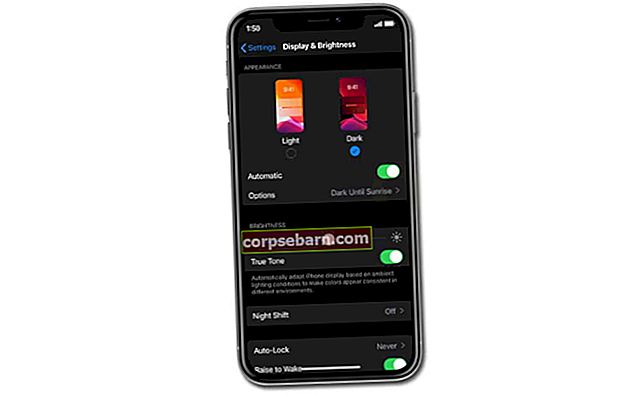„HTC One“ išmanieji telefonai yra nuostabūs, žinomi dėl išskirtinio dizaino, ilgaamžiškumo ir aukštos konstrukcijos kokybės. Tačiau, kaip ir visi kiti įrenginiai, „HTC One“ telefonai turi tam tikrų problemų. „Bluetooth“ ryšio problemos yra dažnos, todėl daugelis „Android“ ir „iPhone“ vartotojų susidūrė su šiomis problemomis. Jei jūsų „HTC One“ nebus susietas su „Bluetooth“ įrenginiais, reikia išbandyti įvairius dalykus. Mes pasidalinsime keliais naudingais patarimais ir sprendimais, kad galėtumėte išspręsti problemą.
Sprendimai:
- Įsitikinkite, kad „Bluetooth“ įgalinta abiejuose įrenginiuose.
- Bandydami susieti savo išmanųjį telefoną ir „Bluetooth“ įrenginį, nepamirškite, kad jie turi būti arti vienas kito
- Įsitikinkite, kad jūsų „HTC One“ ir „Bluetooth“ įrenginys įkrautas.
- Venkite stovėti per arti „Wi-Fi“ maršrutizatoriaus ir USB prievadų, kai suporuojate telefoną ir „Bluetooth“ įrenginį.
- Išjunkite „Bluetooth“ kitose programėlėse arba „Bluetooth“ įrenginys neseniai buvo suporuotas su jomis arba išjunkite „Bluetooth“.
- Jei susieti nepavyko, bandykite dar kartą. „Bluetooth“ ryšys dažnai užmezgamas po kelių bandymų.
Taip pat žiūrėkite: Kaip išspręsti „Android“ nebus prisijungta prie „Wi-Fi“ visuose variantuose
„HTC One“ „Bluetooth“ ryšio problemos sprendimo būdai

www.anandtech.com
Sprendimas Nr. 1: perjunkite „Bluetooth“ ir lėktuvo režimą
Kartais problemą gali išspręsti išjungus / įjungus „Bluetooth“ ir įjungus bei išjungiant lėktuvo režimą. Kai kurie vartotojai gali sakyti, kad tai skamba per paprastai ir per gerai, kad būtų tiesa, nes mes visada manome, kad problemai išspręsti reikės valandų. Patraukite pranešimų skydelį, kad pasiektumėte sparčiuosius nustatymus, ir palieskite „Bluetooth“ piktogramą, kad išjungtumėte paslaugą. Po minutės vėl įjunkite. Pabandykite dar kartą susieti. Jei tai nepadėjo, dar kartą patraukite pranešimų šešėlį ir palieskite lėktuvo režimo piktogramą, kad įjungtumėte režimą. Palaukite minutę ir dar kartą palieskite ją, kad išjungtumėte lėktuvo režimą.

www.thetechshout.com
Sprendimas Nr. 2: „Soft reset“
Laikini failai, saugomi „HTC One“, gali sukelti „Bluetooth“ ryšio problemų. Tuos failus galite lengvai ištrinti atlikdami programinį atstatymą.
- Paspauskite ir palaikykite maitinimo mygtuką bei garsumo didinimo mygtuką
- Laikykite mygtukus tol, kol jūsų įrenginys išsijungs
- Jis bus paleistas iš naujo ir po to bandykite dar kartą susieti.

„YouTube“ / Adomas Bednarzas
3 sprendimas: iš naujo paleiskite „Bluetooth“ įrenginį
Kai tik šalinate problemą savo kompiuteryje, išmaniajame telefone ar kitoje programėlėje, iš naujo reikia paleisti iš naujo. Štai kodėl neturėtumėte praleisti šio veiksmo, jei „HTC One“ neprisijungs prie „Bluetooth“. Paleidus iš naujo „Bluetooth“ įrenginį, pabandykite susieti jį su „HTC One“.
Sprendimas Nr.4: Nenaudokite specialių simbolių, kai pavadinate įrenginį
Pavadindami savo įrenginį turite vengti specialiųjų simbolių. Jei jūsų įrenginio pavadinime yra tokių simbolių, galite jį pervardyti. Norėdami tai padaryti, eikite į Nustatymai> „Bluetooth“> Įrenginio pavadinimas.
Sprendimas Nr. 5: Išvalykite „Bluetooth“ talpyklą
Kai „Bluetooth“ neveikia „HTC One“, turėtumėte išvalyti „Bluetooth“ talpyklą. Tai išsprendė problemą daugeliui vartotojų. Eikite į Nustatymai> Programos ir raskite „Bluetooth“. Bakstelėkite jį, tada palieskite Išvalyti talpyklą. Tai atlikę iš naujo paleiskite įrenginį.
Sprendimas Nr. 6: Ištrinkite ankstesnes poras
Ištrynus ankstesnes „HTC One“ ir „Bluetooth“ įrenginio (kito išmaniojo telefono, nešiojamojo kompiuterio, automobilio sistemos ir kt.) Poravimus, problema gali būti išspręsta. Norėdami pašalinti ankstesnes „HTC One“ poras:
- Eikite į nustatymus
- Tada palieskite „Bluetooth“
- Palieskite nustatymų piktogramą, esančią šalia „Bluetooth“ įrenginio, kurį norite atsieti
- Palieskite Atsieti.
Tai atlikę pabandykite susieti įrenginius.
Sprendimas Nr. 7: Atnaujinkite „HTC One“ programinę įrangą
Daugybė išmaniųjų telefonų problemų gali būti išspręstos atnaujinus programinę įrangą. Naujoje versijoje paprastai pateikiamos naujos funkcijos, bet svarbiausia - ji ištaiso klaidas ir pagerina jūsų telefono saugumą ir bendrą veikimą. Norėdami atnaujinti programinę įrangą, atlikite šiuos veiksmus:
- Eikite į „Nustatymai“
- Palieskite Apie
- Palieskite Programinės įrangos naujiniai
- Pasirinkite parinktį „Atnaujinti tik per„ Wi-Fi “
- Tada palieskite Atsisiųsti
- Palieskite „Install“ ir „OK“.
- Kai atnaujinimas bus baigtas, jūsų įrenginys bus paleistas iš naujo.

www.fonearena.com
8 sprendimas: atnaujinkite „Bluetooth“ įrenginio programinę-aparatinę įrangą
„Bluetooth“ įrenginių programinės aparatinės įrangos atnaujinimo veiksmai skiriasi ir tai priklauso nuo įrenginio, kurį bandote prijungti prie „HTC One“. Norėdami atnaujinti „Bluetooth“ įrenginio programinę-aparatinę įrangą. turėsite pažvelgti į vadovą arba apsilankyti oficialioje gamintojo svetainėje. Skyriuje „Atsisiųsti“ arba „Firmware“ raskite savo įrenginio modelio numerį, atsisiųskite ir įdiekite programinę-aparatinę įrangą.
Sprendimas Nr. 9: Nuvalykite talpyklos skaidinį
Kurį laiką panaudojus išmanųjį telefoną, kaupsis daugybė šiukšlių. Šie nepageidaujami failai gali sukelti įvairiausių problemų, įskaitant „Bluetooth“ ryšio problemas, tačiau jie taip pat gali sulėtinti jūsų įrenginio veikimą. Patartina išvalyti talpyklos skaidinį:
- Išjunkite „HTC One“
- Paspauskite ir palaikykite garsumo mažinimo mygtuką
- Paspauskite ir palaikykite maitinimo mygtuką ir paleiskite jį, kai telefonas vibruoja
- Laikykite nuspaudę garsumo mažinimo klavišą
- Atleiskite garsumo mažinimo mygtuką, kai atsiranda raudonos ir mėlynos linijos
- Du kartus paspauskite garsumo mažinimo mygtuką, kad paryškintumėte parinktį „reboot to bootloader“ ir pasirinkite ją naudodami maitinimo mygtuką
- Bus parodytas baltas ekranas
- Tris kartus paspauskite garsumo mažinimo mygtuką, kad paryškintumėte f “, ir pasirinkite jį naudodami maitinimo mygtuką
- Tris kartus paspauskite garsumo mygtuką ir pažymėkite „Wipe the Cache Partition“ ir maitinimo mygtuku pasirinkite parinktį
- Baigę užduotį, paspauskite maitinimo mygtuką ir pasirinkite parinktį „Perkrauti sistemą dabar“.
Sprendimas Nr. 10: atkurti gamyklinius nustatymus
Išbandėte visus sprendimus, bet jūsų „HTC“ neprisijungs prie „Bluetooth“? Atėjo laikas naujai pradžiai!
Gamyklinių duomenų atkūrimas paprastai nurodomas kaip įvairių problemų sprendimas „HTC One“ ir kituose „Android“ įrenginiuose. Atminkite, kad turite sukurti visų failų atsarginę kopiją. Gamyklinių duomenų atkūrimas ištrins jūsų telefoną - programas, nustatymus ir failus. Norėdami atkurti gamyklinius duomenis:
- Eikite į nustatymus
- Palieskite „Backup & Reset“
- Palieskite Reset phone
- Jei norite ištrinti SD kortelėje saugomą turinį, pasirinkite Ištrinti SD kortelę
- Palieskite Gerai.
Šios problemos ir sprendimai yra rasti ir veiksmingi visuose „HTC One“ serijos išmaniųjų telefonų modeliuose, įskaitant „HTC One“, „HTC One Mini“, „HTC One Mini 2“, „HTC One Max“, „HTC One A9“, „HTC One M7“, „HTC One M8“ ir „HTC One M9“. , „HTC One M10“.
Susiję straipsniai: 10 geriausių „HTC One M8“ programų